
Vsebina
- Kako pobeliti zobe v Photoshopu
- Kako pobeliti zobe v Lightroomu
Adobe Photoshop je tradicionalno najbolj priljubljena programska oprema za popravke, kot je beljenje zob, vendar program mlajši brat, Lightroom, ima pravzaprav precej dober vgrajen popravek, ki je še hitrejši za uporabo - in z Creative Cloud, če imate Photoshop imaš tudi Lightroom. Preučili bomo, kako pobeliti zobe v Photoshopu z metodo, ki lahko popravi kateri koli niz zob, nato pa skočimo na hitrejšo Popravek Lightroom, ki deluje na večini nasmehov, tako da lahko izberete, katera metoda je najboljša za posnetek ali urejanje vaše fotografije potek dela.
Priporočeni videoposnetki
Kako pobeliti zobe v Photoshopu
1. korak: Ustvarite skupino plasti in nato izberite zobe
Ko je vaša slika odprta v Photoshopu, začnite z ustvarjanjem skupine plasti, ki vključuje samo zobe. Kliknite ikono mape na plošči Sloji, da ustvarite novo skupino.
Povezano
- Najboljše alternative Photoshopu
- Photoshop vam bo kmalu omogočil samodejno zamenjavo dolgočasnega neba z uporabo A.I.
- Kakšne so privzete nastavitve za uvoz fotografij Lightroom RAW in kako jih prilagoditi

Nato nadaljujte in izberite vse vidne zobe z enim od izbirnih orodij. Uporabili smo Photoshopovo orodje Select and Mask — dodano v nedavni posodobitvi — z vstopom Izberite > Izberite in maskirajte. Z orodji na levi in možnostmi velikosti ščetke na vrhu izberite zobe. Nato izboljšajte izbor z orodjem »-« na vrhu in za bolj naraven videz izbora povlecite možnost perja nekoliko v desno v orodni vrstici na desni strani. Kliknite v redu in maska se bo pojavila na plošči s plastmi - če se ne prikaže v skupini, ki ste jo ustvarili, jo preprosto povlecite in spustite v mapo te skupine.
Zdaj ste ustvarili masko to vključuje samo zobe. Vse belo v maski bo vključeno v kakršne koli učinke, ki jih uporabite na maski plasti, medtem ko bo vse črno izpuščeno — torej z belimi zobmi znotraj maske plasti lahko uporabite učinke samo na zobeh, medtem ko pustite preostanek slike nedotaknjen.
Če vaša izbira zob ni bila povsem popolna, jo lahko izboljšate tako, da notranjost maske pobarvate s črno-belimi čopiči. — preprosto se prepričajte, da je maska izbrana znotraj plošče s plastmi, tako da kliknete črno-belo polje poleg mape te skupine. Na primer, sprva smo izbrali malo preveč fotografije in nekaj učinkov uporabili na robu ustnic. Da bi to območje odstranili iz mojega izbora, smo ga samo prebarvali s črnim čopičem znotraj maske. Vedno se lahko vrnete in pozneje izboljšate masko – pogosto je lažje videti napake pri izbiri, ko začnete uporabljati učinek beljenja.
2. korak: Ustvarite in prilagodite plast odtenka in nasičenosti
Z izbranimi zobmi je enostavno izvesti prilagoditve in odstraniti rumeni odtenek, ne da bi to vplivalo na barve na preostali fotografiji. z uporabo prilagoditvenih plasti. Začnite tako, da ustvarite sloj za prilagajanje odtenka in nasičenosti, tako da se pomaknete navzgor Plast > Nova prilagoditvena plast > Odtenek/nasičenost.

Znotraj plošče lastnosti za to novo Odtenek/nasičenost prilagoditveni sloj, vzemite in povlecite drsnik za nasičenost v levo. Ključno pri tem je, da se ustavite, preden vidite sivo. Če so zobje videti sivi, povlecite drsnik nekoliko nazaj v desno. Če želite posvetliti zobe, povlecite tudi drsnik za osvetlitev nekoliko v desno.
3. korak: izboljšajte z nivoji
Če ima vaš subjekt zobe, ki so enakomerno rumeni, se lahko verjetno ustavite po drugem koraku in še vedno dobite dobre rezultate. Težava je v tem, da večina zob ni popolnoma enake barve. Nekatere lise so lahko rumenejše od drugih ali pa so zobje spredaj bolj beli od stranskih zob. Torej po drugem koraku ostanejo večinoma beli zobje, vendar nekaj madežev, ki se zdijo bolj sivi kot beli. Ta naslednji korak odpravi te težave in ustvari bolj naraven rezultat.
Pojdi do Plasti > Nova prilagoditvena plast > Obline. Ker ste ustvarili skupino, ko ste dodali masko, bo ista maska že uporabljena za to plast ravni in vam ni treba znova izbrati zob.
Znotraj plošče z lastnostmi plast Krivuljepovlecite srednje tone navzgor za približno eno grafično točko - to bo videti nenaravno belo, vendar ne skrbite, to boste kmalu popravili.
Zdaj kliknite ikono FX na plošči plasti in izberite Možnosti mešanja. Na dnu pojavnega okna boste videli »Izberi, če je sivo«. Na drsniku z oznako Osnovni sloj, držite alt/option in kliknite desno puščico na beli strani tega drsnika, nato povlecite v levo, dokler dobili bolj naraven rezultat - na naši sliki smo morali povleči precej daleč v levo, da smo dobili najbolj naraven poglej. Ta korak osvetli samo sive lise na zobeh, zaradi česar so zobje bolj enakomerno beli.
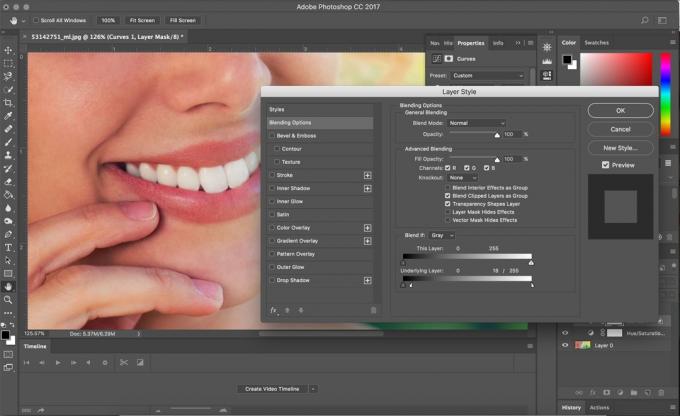
To je to! Preden ga označite za dobrega, povečajte zobe vsaj na 100 odstotkov. Morda boste morali spakirati in še malo izboljšati svojo masko. Prav tako se lahko vrnete v prilagoditvene plasti in zmanjšate ali povečate učinek, če videz ni dovolj naraven ali ni dovolj bel. To je ena od prednosti Photoshopove maske plasti - kadar koli se lahko vrnete nazaj in pozneje popravite ravni prilagoditev, če vam prvič ne uspe.
Zmedeni? Aaron Nace iz Phlearna ima video vadnico z uporabo podobne tehnike beljenja.
Kako pobeliti zobe v Lightroomu
Photoshop vam omogoča največji nadzor nad postopkom beljenja zob, Lightroom pa ima nadzor, ki še vedno dokaj učinkovito dobre rezultate in je nekoliko hitrejši - raje imamo orodje Lightroom, vendar bomo uporabili Photoshop, ko rezultati Lightrooma ne bodo povsem tam.
Znotraj modula za razvoj Lightroom kliknite orodje za čopič. Spodaj Učinek na samem vrhu možnosti čopiča izberite Beljenje zob iz spustnega menija. Pod tem lahko izberete ustrezno velikost čopiča - vedno preverimo samodejno masko, da bo program zaznal robovi samodejno, če pa so zobje zelo neravni, boste morda morali počistiti samodejno masko in barvati previdno. Zdaj samo še prebarvajte zobe s čopičem.

Če so zobje videti preveč beli, lahko drsnik za količino povlečete navzdol, da zmanjšate intenzivnost učinka. Čopič lahko prilagodite tudi tako, da se dotaknete puščice, ki se prikaže tik ob spustnem meniju učinkov, in prilagodite osvetlitev in ravni nasičenosti.
Lightroom omogoča hitro beljenje zob, medtem ko Photoshop ponuja nekaj več finosti. Ni napačnega odgovora, vendar smo nalogo večinoma prepustili Lightroomu, potem ko smo odkrili, kako preprosto je beljenje zob z vgrajenim orodjem.
Pri kakršnih koli lepotnih popravkih bodite vedno previdni, da ne pretiravate. Če preveč belite zobe, bodo videti umetno. Če ste v dvomih, pridobite tretje mnenje od prijatelja, zlasti preden morebiti užalite tistega, ki je na vaši fotografiji.
Uporaba slojnih mask olajša učenje beljenja zob v Photoshopu, medtem ko se lahko vrnete nazaj in natančno prilagodite učinek. Po drugi strani pa je vgrajena ščetka za beljenje zob Lightroom hitrejša za hitre popravke. Zdaj pa pojdite urediti fotografijo, na katero bi bil vsak zobozdravnik ponosen - ali se naučite kako urediti pričesko, oči oz celo mastno kožo.
Priporočila urednikov
- Kako dobiti Photoshop brezplačno
- Kako narediti ozadje prozorno v Photoshopu
- Kako dodati in urediti besedilo v programu Adobe Photoshop
- Vse, kar lahko počnete v Photoshopu za iPad, in kaj še manjka
- Photoshop za iPad ima končno zaznavanje robov - tukaj je, kako ga uporabljati



